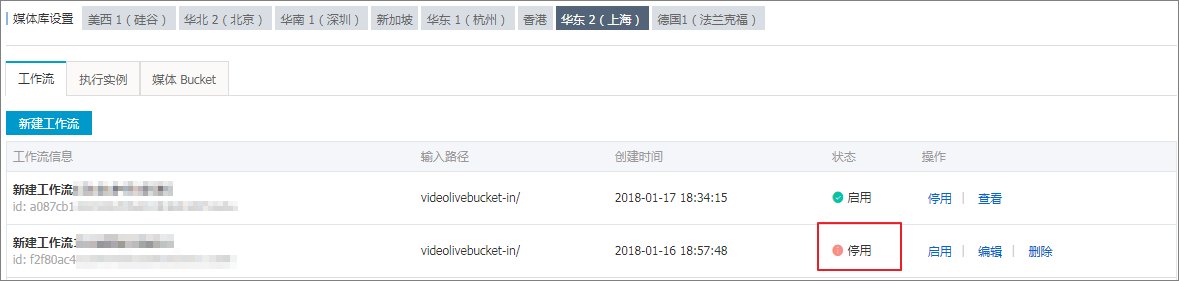媒體工作流程,支援截圖、轉碼、轉封裝、浮水印、加密、剪輯等功能,您可以快速、靈活、按需搭建雲端音視頻處理流程;在媒體工作流程開始執行和完成執行時,支援向指定的訊息佇列或訊息通知發送工作流程執行資訊。
每個媒體工作流程與 輸入媒體Bucket 的一個路徑綁定,當音視頻檔案上傳至該路徑或者其下子目錄時,該媒體工作流程就會被自動觸發,執行既定的處理操作,並將處理結果儲存至 輸出媒體Bucket 的指定路徑下。
建立媒體工作流程
- 登入 ApsaraVideo for Media Processing控制台。
- 選擇所需的地區。
- 單擊 。
- 單擊 建立工作流程。

- 設定工作流程資訊。
可以從 配置方案 中選擇一個媒體工作流程快速編輯,也可以自行建立工作流程。
- 在 工作流程名稱 中設定工作流程名稱。
- 在 配置方案 中選擇 自訂。
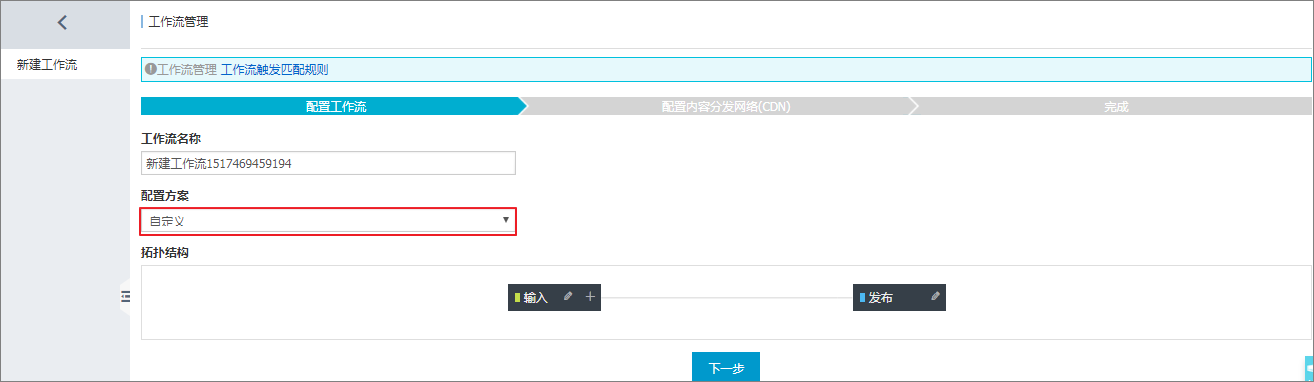
- 設定節點。
- 設定 輸入 節點。
- 單擊 輸入 節點右側的
 表徵圖進行配置。
表徵圖進行配置。 - 在 輸入 頁面,單擊 輸入路徑 右側的 選擇。
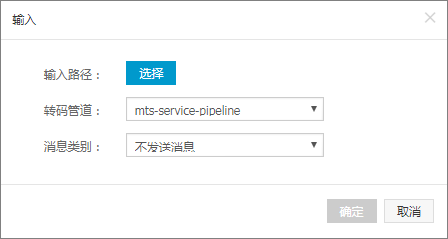
- 在 OSS檔案管理 中,選擇bucket名稱,並單擊 確定。
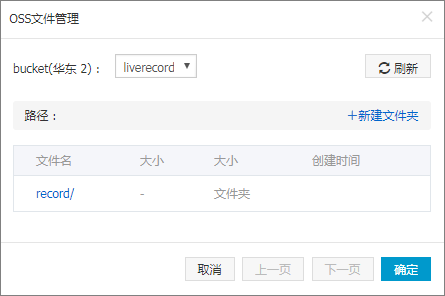
说明 為了方便以後尋找檔案,建議您源視頻在輸入媒體Bucket中的儲存路徑與輸出媒體Bucket中的儲存路徑一致,本文樣本均儲存在根目錄。 - 訊息類別:可選,您可以選擇訊息佇列或訊息通知,並設定隊列或訊息的執行個體。
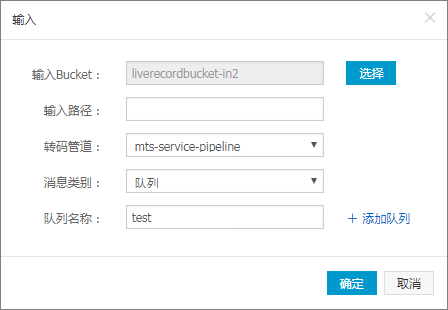
- 單擊 輸入 節點右側的
- 設定 轉碼 節點。
- 單擊 輸入 節點右側的

表徵圖,添加 轉碼 節點。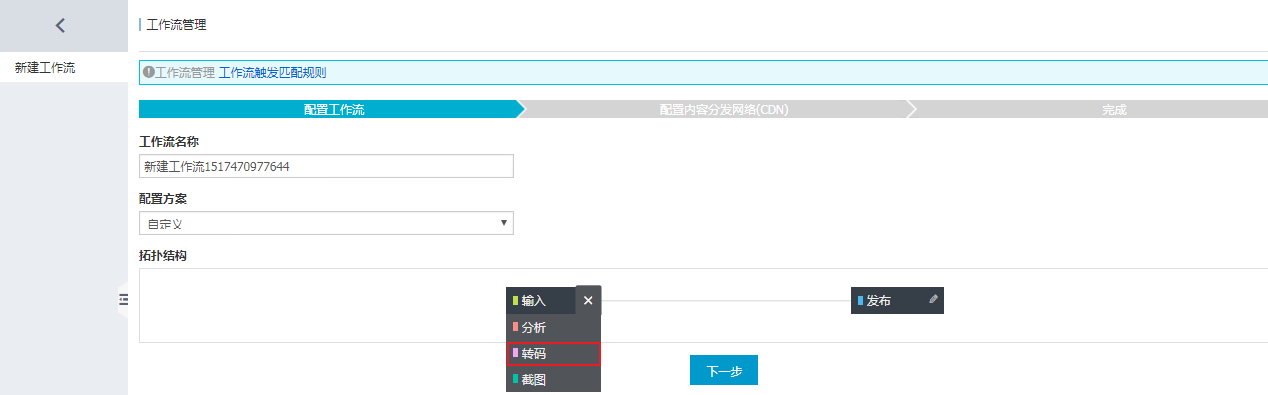
- 單擊 轉碼 節點右側的
 表徵圖進行配置。
表徵圖進行配置。 - 在 中,單擊 轉碼模板 右側的 選擇。
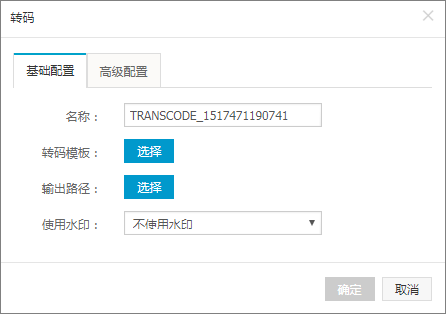
- 選擇 轉碼模板 並單擊 確定。
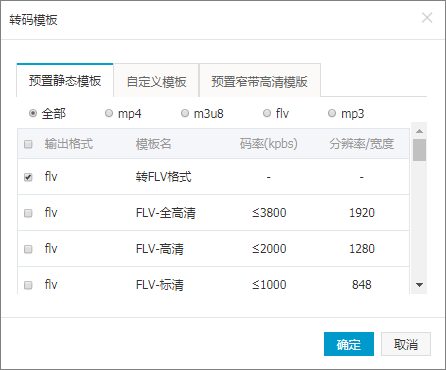
- 在 中,單擊 輸出路徑 右側的 選擇。
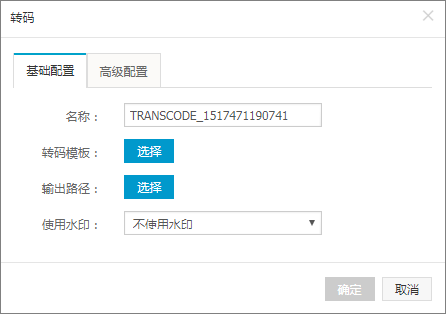
说明輸出路徑 是OSS上的一個儲存位置及輸出檔案名。為避免媒體工作流程多次執行時覆蓋輸出檔案,您可以組合使用系統內建的UC變數參數:
-
{RunId}:媒體工作流程執行ID,
-
{ObjectPrefix}:不含Bucket資訊的原檔案路徑,
-
{FileName}:不含副檔名的原檔案名稱,
-
{ExtName}:原副檔名。
-
- 在 OSS檔案管理 中,選擇bucket名稱,並單擊 確定。
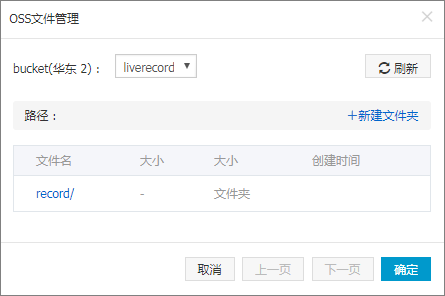
说明 輸出Bucket不可與輸入Bucket為同一個Bucket。 - 輸出路徑 是OSS上的一個儲存位置及輸出檔案名,設定參見 轉碼 節點的輸出路徑說明。單擊 確定,轉碼 節點設定完成。
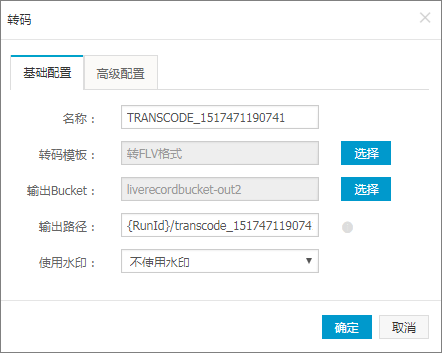
- 單擊 輸入 節點右側的
- 設定 截圖 節點。
- 單擊 輸入 節點或 轉碼 節點右側的
 表徵圖,添加 截圖 節點。
表徵圖,添加 截圖 節點。 - 單擊 截圖 節點右側的
 表徵圖進行配置。
表徵圖進行配置。 - 選擇 截圖方式。
- 單擊 輸出Bucket 右側的 選擇。
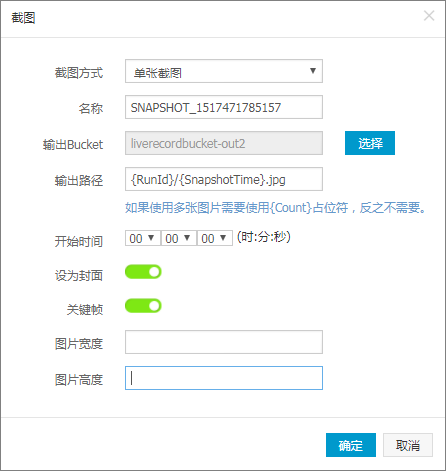
- 在 OSS檔案管理 中,選擇bucket名稱,並單擊 確定。
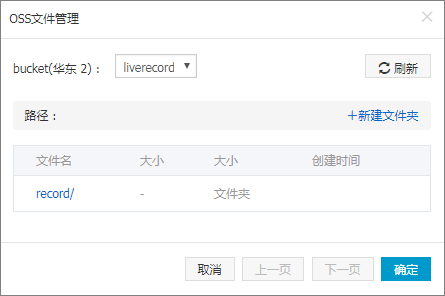
- 設定輸出路徑。
為指定輸出媒體Bucket的一個儲存位置及輸出截圖檔案名稱,為避免媒體工作流程多次執行時覆蓋輸出檔案,您可以組合使用系統內建的變數參數,{SnapshotTime} 為截圖時間點,單位為毫秒。
- 開啟 設為封面 功能。
開啟此開關後,此節點截取的圖片會自動化佈建為媒體庫中該媒體的封面;當有多張截圖時,預設第一張設為封面。
- 單擊 輸入 節點或 轉碼 節點右側的
- 設定 發布 節點。
- 單擊 發布 節點右側的
 表徵圖,添加 發布 節點。
表徵圖,添加 發布 節點。 - 在 發布 頁面,設定發布類型為 自動。
- 系統預設為 手動 發布類型,即每個轉碼輸出的檔案無法直接通過OSS地址以Public Read方式或CDN地址直接存取。
- 設定為 自動 發布,則轉碼輸出的檔案可直接通過OSS地址以Public Read方式或CDN地址直接存取。
- 單擊 發布 節點右側的
完成節點設定後,單擊 下一步 進入 配置內容分髮網絡(CDN)。
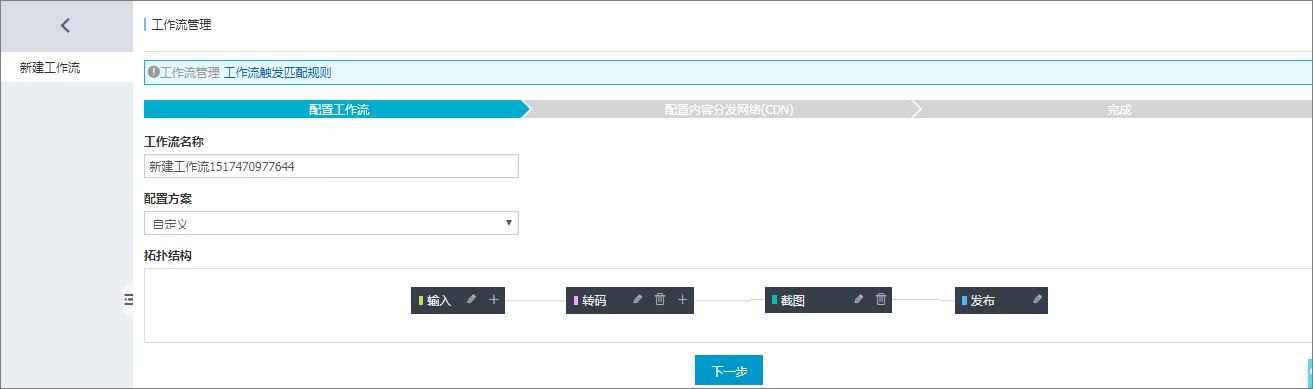
- 設定 輸入 節點。
- 配置內容分髮網絡(CDN)。
系統會列出以本工作流程所使用的輸出媒體Bucket為源的點播加速網域名稱。
如有需要,可單擊 + 添加 將 輸出媒體Bucket 綁定點播加速網域名稱(可選)。點播加速網域名稱配置,詳情參考 視音頻點播加速 。
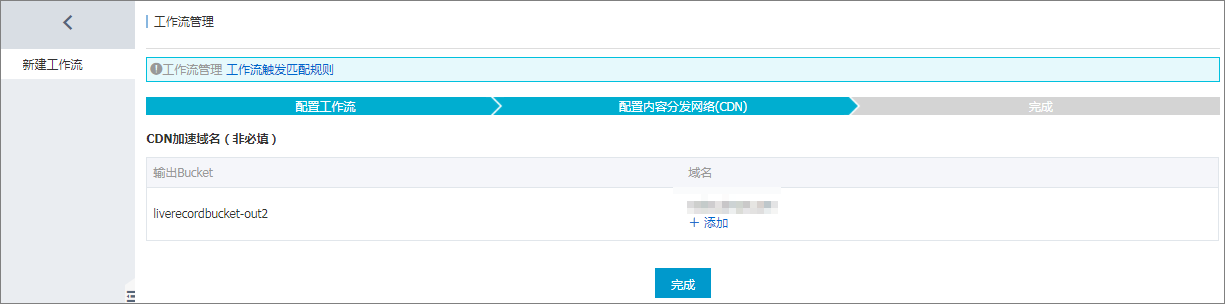
说明 該加速網域名稱必須已經過備案。
完成媒體工作流程建立。
媒體工作流程建立後,將自動啟用為啟用狀態,上傳至 輸入 節點綁定的 輸入路徑 的音視頻檔案將會自動觸發該工作流程的執行。
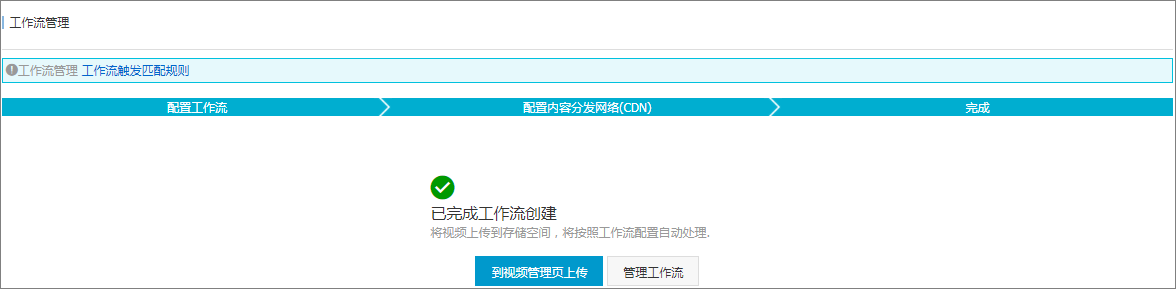
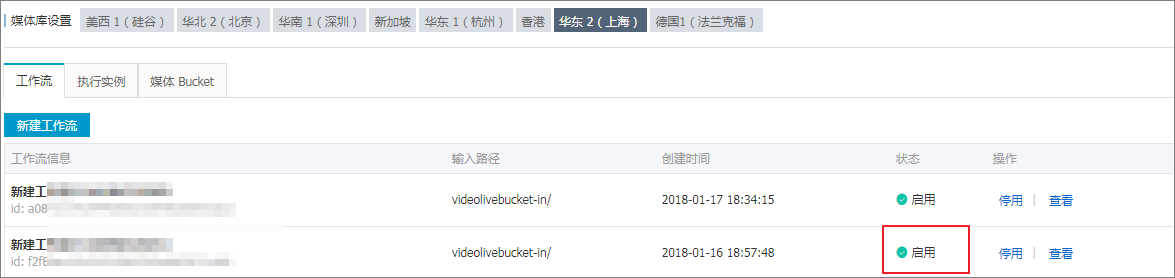
編輯、刪除媒體工作流程
如需對媒體工作流程進行編輯修改或刪除,需先將工作流程設定為 停用 狀態。
工作流程被停用後,其自動執行機制將會停止工作。
完成編輯後,需手動 啟用 媒體工作流程,以恢複工作流程的自動處理機制。